修改此控制項目會使頁面自動更新

在 Mac 上的「音樂」中使用「待播清單」列表
聆聽音樂時,您可以使用「待播清單」列表來檢視和更改要接著播放的歌曲。例如,若您正在聆聽一個播放列表,您可以按一下「待播清單」並選擇一張專輯來在目前播放的歌曲結束後接著播放。專輯播放結束後,「音樂」會繼續播放先前的播放列表。
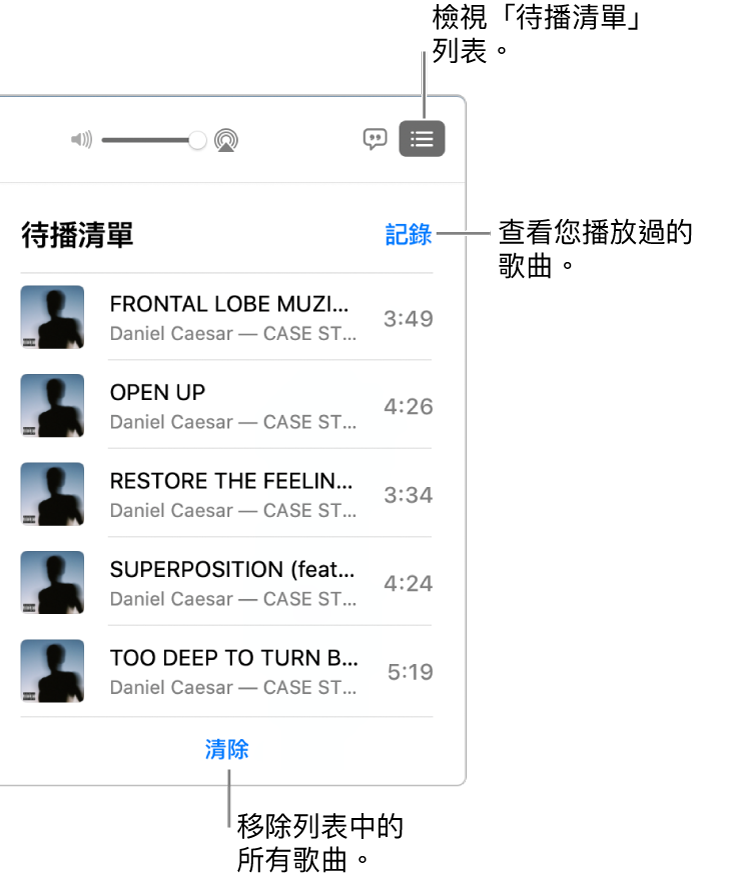
在 Mac 上的「音樂」App
 中,按一下側邊欄裡「資料庫」下方的任一選項。
中,按一下側邊欄裡「資料庫」下方的任一選項。按一下「待播清單」按鈕
 ,然後按一下「待播清單」。
,然後按一下「待播清單」。請執行下列其中一項操作:
播放列表中的歌曲:按兩下歌曲。
將歌曲加入或移至列表上方:將指標移至歌曲上,按一下「更多」按鈕
 ,然後選擇「插播」。
,然後選擇「插播」。更改列表中的歌曲順序:依照您要的順序來拖移歌曲。
從列表中移除歌曲:選擇歌曲,然後按下 Delete 鍵。
從列表中移除所有歌曲:按一下或按多下列表底部的「清除」連結。
查看之前播放過哪些歌曲:按一下列表最上方的「記錄」連結。
「待播清單」列表會顯示在螢幕上,直到您再按一下「待播清單」按鈕才會關閉。
【提示】若要加入一首歌或一張專輯至「待播清單」列表,請將該項目從歌曲列表拖移到「音樂」視窗中央上方,直到出現一條藍色邊線。

若您結束「音樂」,「待播清單」列表會自動儲存,以便您下次打開「音樂」時使用。